Inhoudsopgave
Uw snelle antwoord:
Uw Airbnb ID verificatie duurt meestal 24 uur, maar meestal wordt de verificatie binnen een paar uur veel eerder goedgekeurd.
In geval van vertraging zal het langer duren om uw ID goed te keuren. Als u echter een ongepaste identiteit heeft geüpload, zal uw identiteit niet worden geverifieerd of goedgekeurd door Airbnb waardoor u contact moet opnemen met de klantenservice van Airbnb.
Ga naar Profiel en klik op Profiel informatie. Vervolgens moet u klikken op Toevoegen naast Government ID.
Dan moet u klikken op Volgende en selecteer het type ID, klik op Voeg een ID.
Klik op de vangst knop en voeg dan de voorkant toe. Vervolgens moet u de achterkant van het identiteitsbewijs toevoegen door het vast te leggen.
Om uw gezicht te verifiëren neemt u vervolgens een selfie op de Airbnb app en dient deze ter verificatie in.
Als je verificatie niet wordt goedgekeurd, probeer dan de cachegegevens van de app op te schonen.
Het is ook mogelijk dat het ID-bewijs dat u heeft geüpload niet klopt. Gebruik een paspoort of rijbewijs als identiteitsbewijs.
Airbnb verhuurders kunnen om uw e-mail en telefoonnummer vragen ter verificatie.
Hoe lang duurt de Airbnb ID verificatie:
Uw Airbnb ID verificatie kan niet veel langer dan 24 uur duren. U zult echter merken dat wanneer u het ter goedkeuring plaatst, het in de meeste gevallen veel sneller dan 24 uur goedkeuring krijgt. In gevallen van vertraging, iets langer dan 24 uur voor het ID goedgekeurd wordt.
Als u na veel langer dan 24 uur wachten ziet dat uw Airbnb ID niet wordt goedgekeurd, moet u begrijpen dat er iets mis is met het ID dat u hebt verstrekt en dat is de reden waarom ze het niet hebben geaccepteerd of geverifieerd. Controleer de verificatiestatus op het tabblad van uw Airbnb profiel en dan kunt u contact opnemen met die klantenservice.
Zie ook: Facebook DP Viewer: gereedschap voor het downloaden van profielenWat is het Airbnb verhuurder verificatieproces:
Hier is het proces:
Zie ook: Hoe repareren als TikTok geluid verwijderd - Checker ToolStap 1: Downloaden, openen en inloggen
U moet de Airbnb app downloaden uit de Google Play Store of App Store op uw apparaat door ernaar te zoeken.

Zodra het is geïnstalleerd, klikt u op de Open knop en u kunt de app openen. Nadat u de app bent binnengegaan, logt u in op uw Airbnb profiel door de inloggegevens correct in te voeren.
Stap 2: Klik op Profiel> Persoonlijke informatie
Na het inloggen op uw Airbnb profiel, moet u klikken op de knop PROFIEL optie in de rechterbenedenhoek van het scherm.
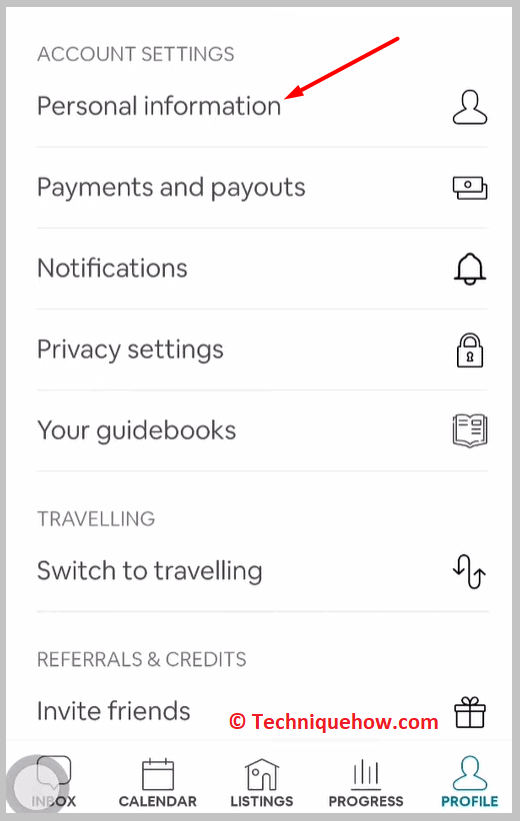
Dan komt u op de pagina Accountinstellingen. Op de pagina Accountinstellingen pagina, moet je op Persoonlijke informatie Het toont u een lijst met opties op uw pagina.
Stap 3: Klik op Toevoegen naast Overheids-ID
Zodra u op Persoonlijke informatie klikt, komt u bij de Persoonlijke gegevens bewerken pagina. Daar kun je je profielgegevens bewerken.
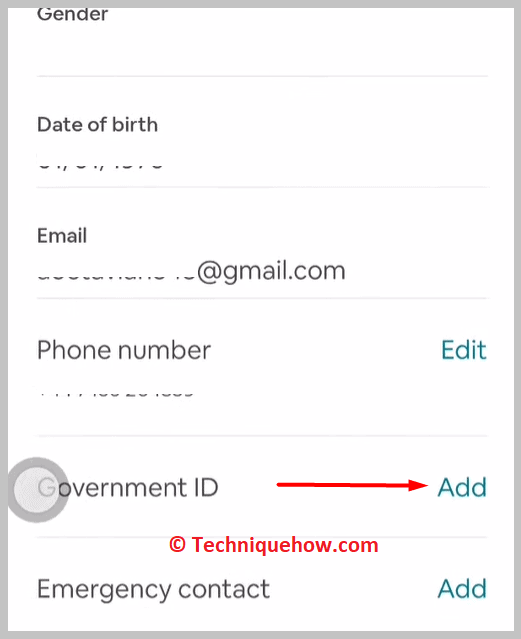
Je moet naar beneden scrollen en je vindt de Overheid ID kopregel. Je ziet een Toevoegen knop ernaast. Klik erop en vervolgens op Volgende wanneer er staat Laten we je ID toevoegen.
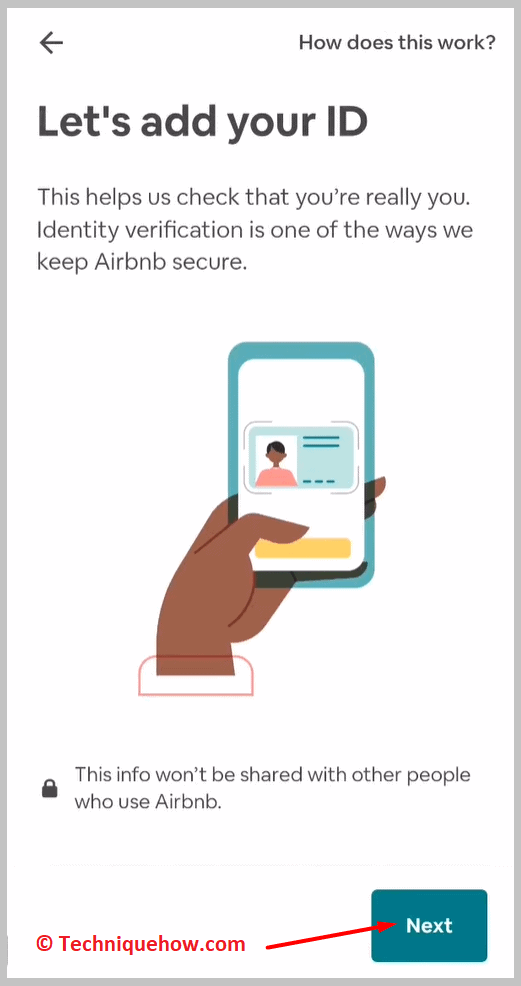
Stap 4: Selecteer het type en voeg een ID toe
U ziet een kop die zegt Selecteer een ID-type om toe te voegen. Daaronder vindt u verschillende ID-opties waaruit u moet kiezen welke u wilt uploaden voor uw verificatie.

Je krijgt de optie van een Rijbewijs, paspoort en identiteitskaart. Dan moet u op de groene Een ID toevoegen knop.
Stap 5: Klik op de opname
U komt op de volgende pagina die zegt Maak je eerste foto- voor je ID. U moet op de opnameknop klikken die eruit ziet als een camerateken om de foto te maken.
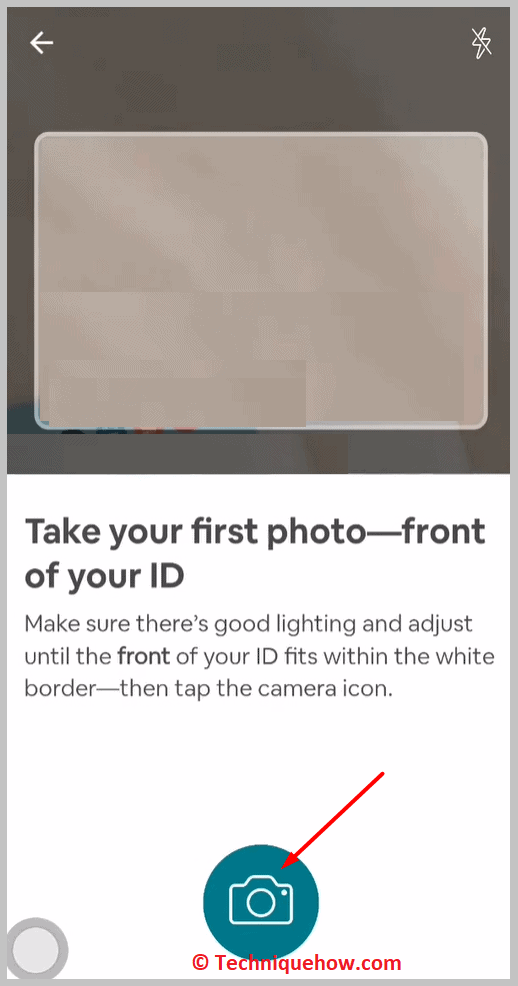
Klik dan op de Ja, ziet er goed uit knop om het definitief te maken als de voorkant van uw ID bewijs.
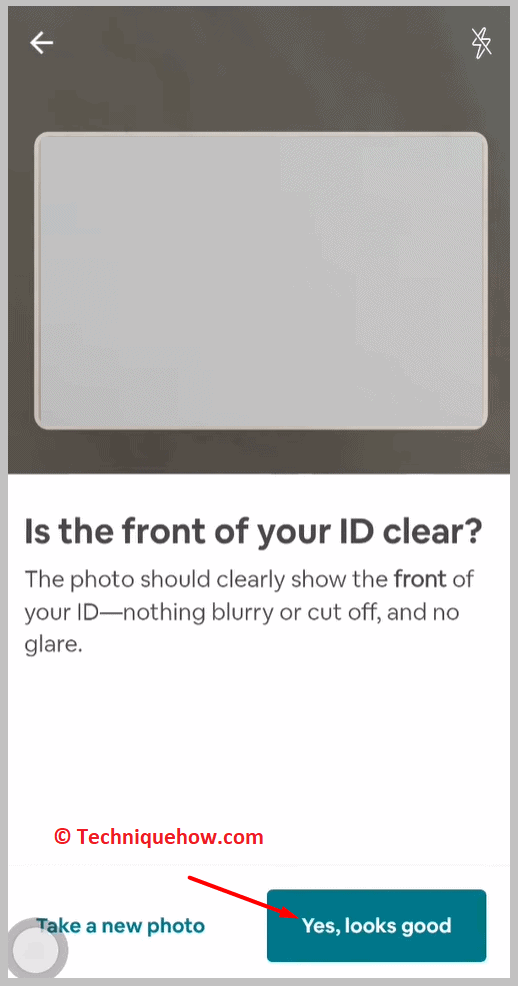
Klik op de opnameknop om de tweede foto te maken, de achterkant van de ID.
U moet de identiteitskaart of het identiteitsbewijs naar achteren draaien voor de volgende foto.
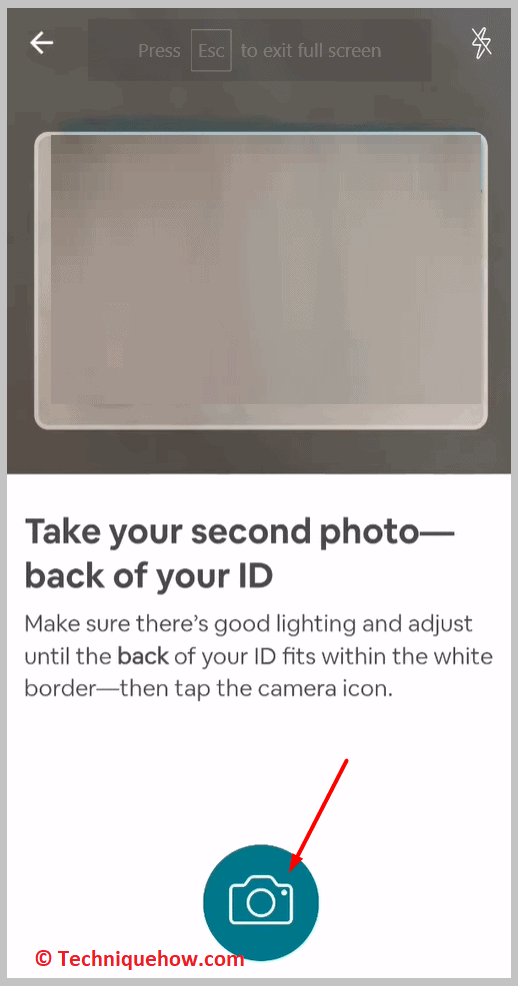
U moet op de Vang knop die lijkt op een camerateken om de foto te maken en vervolgens af te ronden.
Stap 6: Gezichtscontrole en indienen
Nadat u uw ID-bewijs heeft ingediend, wordt u gevraagd om een selfie van uw gezicht te maken met de camera van de Airbnb app. De eigenaar van het account moet de selfie maken en uploaden.
Als het gezicht van de ID niet overeenkomt met de selfie, wordt uw account geblokkeerd. Zodra u de selfie uploadt, dient u deze in en wacht u op de verificatie van uw ID.
Airbnb ID verificatie werkt niet - Waarom:
Er zijn misschien redenen:
1. Kan uw ID niet verifiëren
Als uw Airbnb ID-verificatie niet wordt goedgekeurd, betekent dit dat zij niet in staat zijn om uw identiteit te verifiëren met de gegevens die u hebt verstrekt. Het is echter ook mogelijk dat het een systeemstoring is die het gevolg is van opgehoopte cache-gegevens.
Zodra u de cachegegevens van de vorige sessie wist, kan uw account worden geverifieerd. U moet de cachegegevens van de Airbnb app wissen en dan kijken of het verificatieproces wordt voltooid of niet.
2. Verstrekte ID's die ongepast zijn
Voor ID-verificatie door Airbnb, accepteert het slechts drie soorten identiteitsbewijs. Deze drie zijn Rijbewijs, paspoort of identiteitskaart. Als u een niet-gouvernementeel identiteitsbewijs hebt geüpload om uw account te verifiëren, wordt dit niet aanvaard als passend bewijs en wordt het niet goedgekeurd. Uw verificatiestatus blijft hangende of wordt geweigerd.
Hoe op te lossen:
1. Gebruik een rijbewijs
U moet in gedachten houden dat u het Airbnb verificatieprobleem eenvoudig kunt oplossen door een goed ID te uploaden.
U moet uw rijbewijs uploaden en ervoor zorgen dat het geen verlopen rijbewijs is. Het rijbewijs dat u uploadt moet uw bijgewerkte rijbewijs zijn. Zorg ervoor dat u de foto's van het rijbewijs goed maakt, zodat het duidelijk zichtbaar is tijdens de verificatie.
2. Gebruik paspoort als ID
Als u geen rijbewijs of een bijgewerkt rijbewijs hebt, kunt u ook uw paspoort uploaden. Maar wanneer u het paspoort uploadt, moet u de gegevens erop controleren om er zeker van te zijn dat u het juiste uploadt.
Maak de foto niet onscherp terwijl u erop klikt, anders wordt het moeilijk om de controle goed uit te voeren.
3. Airbnb verhuurder die vraagt om e-mail en telefoonnummer
Airbnb-verhuurders kunnen om een e-mailadres en telefoonnummer vragen om de reservering of een boeking die u hebt gemaakt te bevestigen. Volgens die wet in sommige landen moet u uw geldige identiteitsgegevens en uw telefoonnummer en e-mailadres aan de verhuurder geven voordat u verblijft, zodat uw identiteit aan hen wordt bevestigd.
Te volgen stappen:
Stap 1: U moet de Airbnb app downloaden en installeren.
Stap 2: Log in op uw Airbnb profiel.
Stap 3: Klik op Profiel .
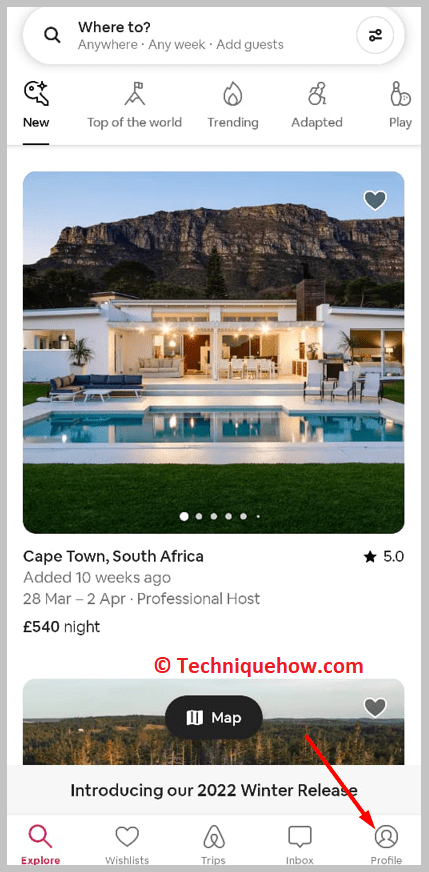
Stap 4: Klik dan op Persoonlijke informatie .

Stap 5: U komt op de volgende pagina waar u uw accountgegevens vindt.
Stap 6: U moet klikken op EDIT naast het telefoonnummer.

Stap 7: Voeg uw telefoonnummer toe door het oude te wijzigen. Klik op Controleer en verifieer het door de OTP in te voeren.

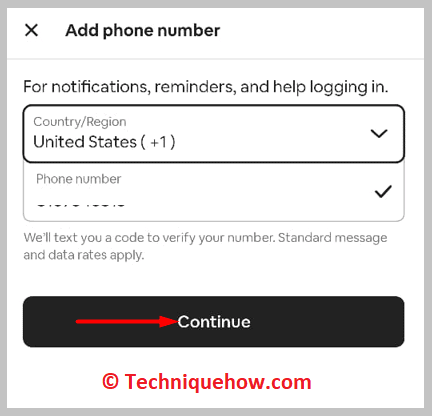
Stap 8: Klik dan op Bewerk naast de E-mail adres en verander de e-mail ID.
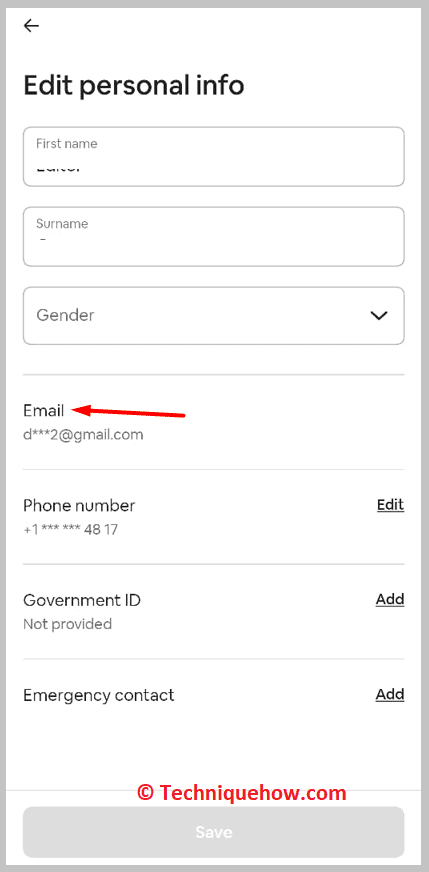
Stap 9: Klik vervolgens op Redden.
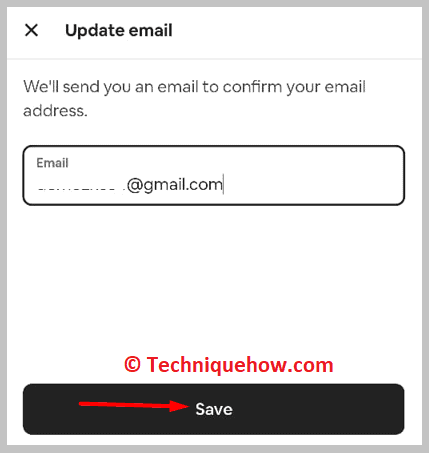
Veel gestelde vragen:
1. Vereist Airbnb een ID voor alle gasten?
Ja, alle gasten moeten hun identiteit verifiëren voordat ze een reservering maken of een boeking doen. Dit garandeert de veiligheid van zowel de andere klanten als het bedrijf. Dit is een veiligheidsproces dat elke gast doorloopt voordat zijn reservering wordt bevestigd. Dit beleid helpt fraude te voorkomen of te bestrijden.
2. Hoe verifieert Airbnb woningen?
Airbnb controleert woningen door te vragen naar wettelijke informatie zoals de geboortedatum, geregistreerde naam en een eventueel overheids-ID ter verificatie.
Zodra deze informatie is verstrekt, proberen zij deze te matchen met de gegevens van uw klant om het KYC- of Know Your Customer-proces te voltooien. Als de informatie onjuist is, annuleren zij de rekening of houden deze aan.
3. Is het veilig om Airbnb mijn ID te geven?
Ja, het is veilig om de ID ter verificatie aan Airbnb te verstrekken en volgens het beleid van het bedrijf deelt het de gegevens van de klant niet met een verhuurder of iemand die erom vraagt. Daarom kunt u er zeker van zijn dat uw ID niet zal worden gebruikt voor illegale doeleinden. Bovendien is het verplicht om uw ID te verifiëren om een reservering te bevestigen.
